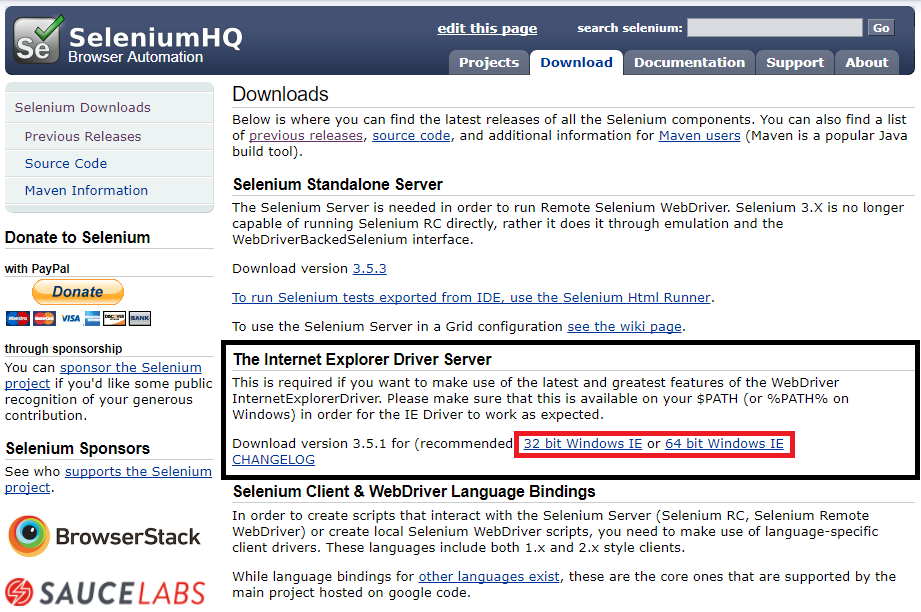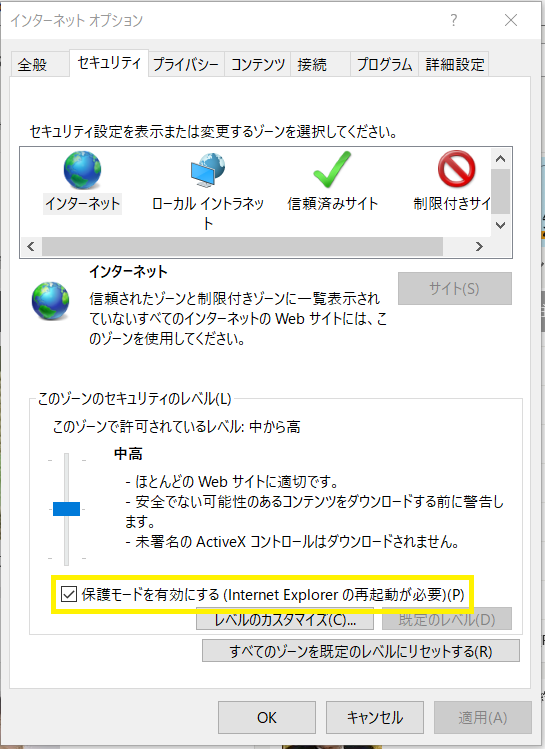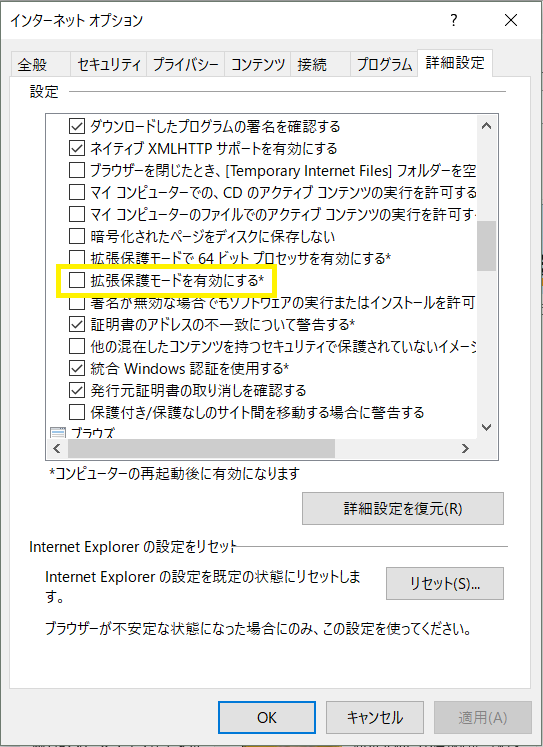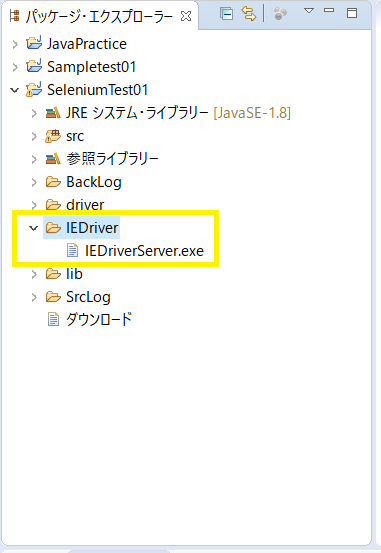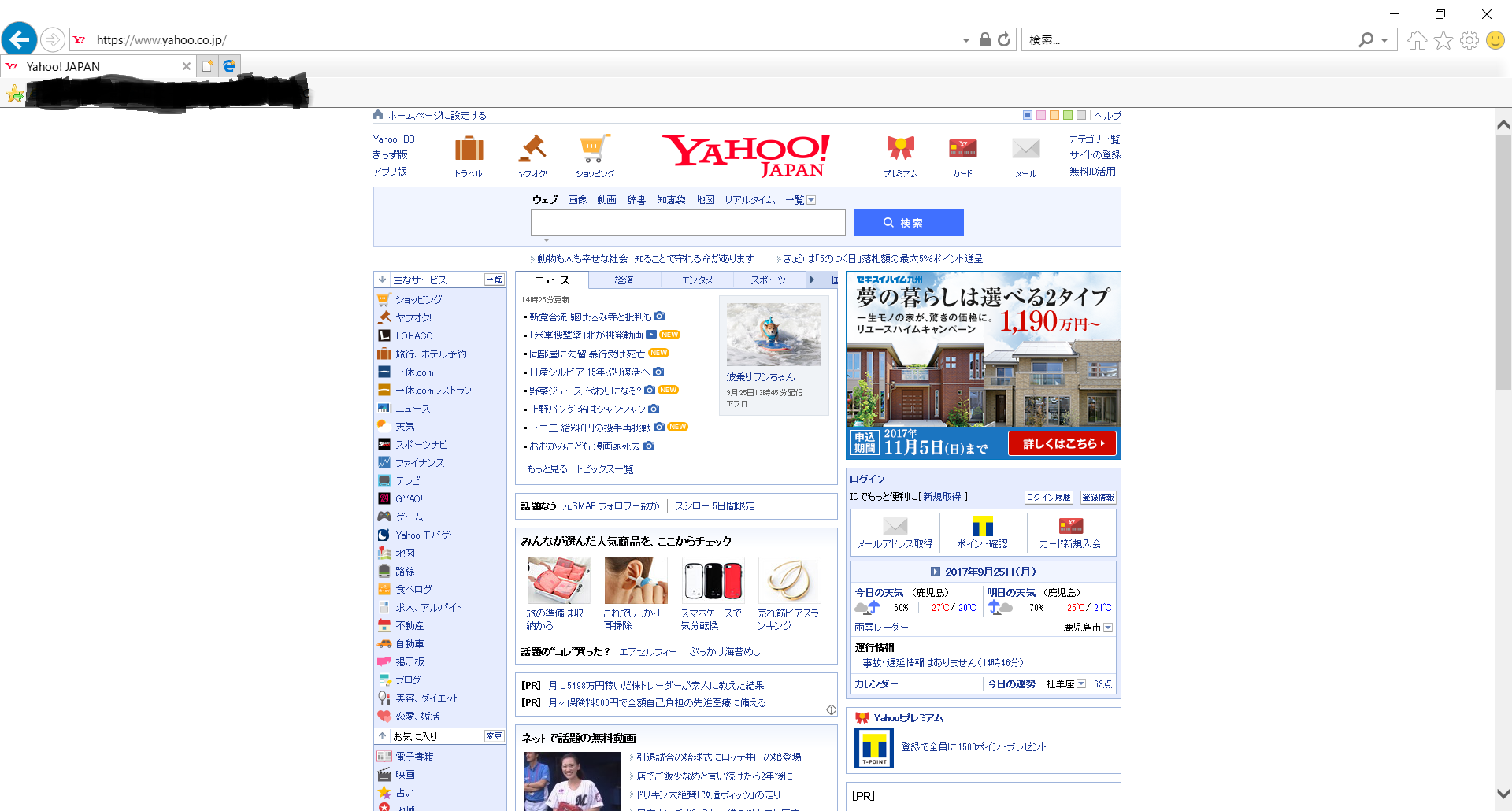お久しぶりの投稿になりますtsuttieです(*'▽')
今回はSelenium2をIEで起動させる方法についてお話していきます。
1. Selenium2を使ってみて
Webアプリのテスト自動化を目的としてSelenium2を使ったので詰まった点を数回に分けてまとめて行きたいと思います。
2. 使用したSelenium
・Selenium IDE
・Selenium Webdriver (Java 3.5.0)
※導入方法についてはわかりやすくまとめていらっしゃる方が多くおりますので、そのあたりのお話は省きます。
3. 【本題】Selenium2をIEで起動させてみる。
今回はSelenium Web DriverをIEで起動させていきたいと思います。
(1)IEDriverServer.exeのダウンロード
IEで起動させるにはまずIEDriverServer.exeが必要になります。
以下のURLよりダウンロードを行います。
http://www.seleniumhq.org/download/
上図枠線部分ですね。
32bitか64bitどちらか適切なほうを選択してダウンロードし、解凍しておきましょう。
次にIE自体の設定を行う必要性がありますので、使用するIEを開き、設定を行っていきます。
(2)IEの設定
IEを開いたら、まずインターネットのオプションからセキュリティタブをひらきます。
そして、インターネット、ローカルイントラネット、信用済みサイト、制限付きサイト
それぞれの「保護モードを有効にする(Internet Explorerの再起動が必要)」にチェックを入れます。
すべてにチェックを入れたら、次は詳細設定タブを選択し、、、
詳細設定より、拡張保護モードを有効にする*のチェックボックスを外して、OKを選択します。
一度IEをすべて閉じて変更を有効にしましょう。
ここまで出来たら、下準備は一応以上で終了です。
最後に実際にコードを書いていきます!(^^ゞ
(3)コードの準備・Driverの配置
私は、IEDriverServerを下図のように配置しています。(画面はeclipseを使用)
特に決まりはありませんので適当なところに配置していただければOKです。
配置が完了したらコードを作成していきます。
package ~;
import java.io.IOException;
import org.junit.After;
import org.junit.Before;
import org.junit.Test;
import org.openqa.selenium.By;
import org.openqa.selenium.WebDriver;
import org.openqa.selenium.ie.InternetExplorerDriver;
public class IEtest {
private WebDriver driver;
@Before
public void setUp() throws Exception {
//geckoDriverではなく、IEDriverServerを立ち上げます
System.setProperty("webdriver.ie.driver", "IEDriverSever.exeのパス");
driver = new InternetExplorerDriver();
}
@After
public void tearDown() throws Exception {
driver.quit();
}
@Test
public void test() throws InterruptedException {
try {
driver.get("URL");
/*このあとに何らかの処理~*/
}catch(IOException e){
System.out.println(e);
}
}
}
実際コードは難しくないですね。
Firefoxだと設定などあまり意識しなくて良い点もIEだと何かと制限があるようです。
これを実行すると・・・
だ、大丈夫そうですね!!
こんな感じでIEで作動させることができました。
※補足
これまで、利用してきた中で出てきたIE特有のエラーとしては
画面縮尺が100%じゃありません。
などがありました。
(画面の縮尺をもとに戻せば実行できるようになります。)
4. まとめ
今回はIEでseleniumwebdriverを動かす方法について書いていきました。
難しい処理が、、、ってわけではありませんでしたが、やはり癖が多少あるので
Firefoxと同じように安定しては使うことが出来ないようです。
次回は、また何かseleniumに関する記述が出来ればと思います。(^_^)/デハデハ